La batteria di Pixel 6 e 6 Pro si scarica velocemente, come migliorare la durata della batteria?
Miscellanea / / January 09, 2022
Google Pixel 6 e 6 Pro sono smartphone premium offerti dall'azienda. I dispositivi Pixel sono la forma più pura di Android che puoi utilizzare con hardware di buona qualità e funzionalità esclusive. Ma se possiedi un Google Pixel 6 o 6 Pro, probabilmente sei a conoscenza del problema di esaurimento rapido della batteria dello smartphone. Esistono diversi motivi per cui il tuo smartphone sta affrontando problemi di esaurimento della batteria, ma questi di solito ruotano attorno al sovraccarico di app in background o versioni precedenti del software.
Con il tempo, le prestazioni di tutte le batterie prima o poi rallentano. Ma gli smartphone Pixel sono dotati di algoritmi avanzati che prevengono qualsiasi possibile danno alla batteria. Il motivo del problema di esaurimento della batteria con Google Pixel 6 o 6 Pro è sconosciuto, ma ecco alcuni modi per risolvere il problema.

Contenuto della pagina
-
La batteria di Pixel 6 e 6 Pro si scarica velocemente, come migliorare la durata della batteria?
- Disattiva le funzioni ad alto consumo
- Controlla lo stato della batteria di Android
- Riduci le impostazioni di sospensione/schermo
- Disattiva la funzione "Luminosità automatica".
- Disattiva la connettività adattiva
- Verificare l'aggiornamento del software
- Conclusione
La batteria di Pixel 6 e 6 Pro si scarica velocemente, come migliorare la durata della batteria?
Prima di passare al metodo di risoluzione dei problemi, lascia che ti diamo informazioni sull'utilizzo ideale della batteria sui dispositivi Pixel. Di solito, dovresti ottenere circa 12-14 ore di schermo in tempo durante il normale utilizzo. E se sei pesante con giochi e app, puoi aspettarti circa 7-8 ore di tempo sullo schermo. Quindi, se ottieni qualcosa di meno, puoi seguire i metodi seguenti per risolvere il problema della batteria.
Disattiva le funzioni ad alto consumo
Puoi disattivare diverse funzioni del telefono che non stai utilizzando. Queste funzioni hanno lo scopo di fornire facilità d'uso. Ma se mantieni queste funzioni attive, scaricheranno la batteria molto velocemente.
Disabilita la scansione Bluetooth.
Disattiva la scansione Wi-Fi.
Disattiva il tuo profilo di lavoro.
Disattiva la connessione dell'hotspot corrente.
Disattiva la connessione tethering corrente.
Controlla lo stato della batteria di Android
Pixel funziona su Android di serie, che è molto ottimizzato e aiuta a mantenere la batteria al massimo delle prestazioni. Ma se la tua batteria non è sana, si scaricherà rapidamente. Prima di seguire qualsiasi metodo di risoluzione dei problemi, è importante controllare lo stato della batteria.
Apri il tuo telefono Pixel e componi *#*#4636#*#*

Si aprirà il menù degustazione. Fare clic sull'opzione "Informazioni sulla batteria".
Annunci

Qui puoi vedere lo stato della batteria. Se dice povero o cattivo, significa che il tuo dispositivo ha bisogno di una nuova sostituzione della batteria.
Se ti piace usare l'Assistente Google, puoi verificare lo stato della batteria dicendo: "Ehi Google, la mia batteria è difettosa". Ti fornirà i dettagli sulla batteria insieme allo stato di salute della batteria.
Riduci le impostazioni di sospensione/schermo
Per impostazione predefinita, il tuo dispositivo Pixel entrerà in modalità di sospensione dopo 1 minuto di inattività. Ma potresti aver modificato questa impostazione per errore e impostarla invece su ore. Ci sono casi in cui qualsiasi bug del software impedirà al telefono di entrare in modalità di sospensione. Quindi è bello controllare queste impostazioni.
Annunci
Apri le impostazioni del dispositivo e vai alle impostazioni di visualizzazione.

Qui fai clic su Impostazioni sonno.
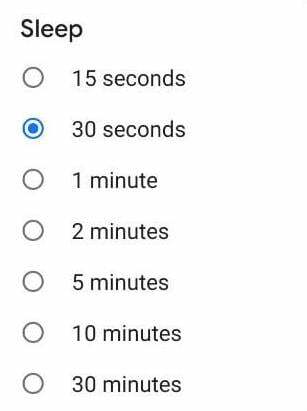
Ora scegli l'opzione 30 secondi. In questo modo il tuo Pixel 6 entrerà in modalità di sospensione dopo 30 secondi di inattività.
Disattiva la funzione "Luminosità automatica".
La luminosità automatica è una funzione che adatta la luminosità dello schermo all'ambiente esterno. Ma a volte queste impostazioni potrebbero non funzionare correttamente, lo schermo potrebbe diventare completamente luminoso anche quando non è necessario. Quindi puoi disabilitare del tutto questa funzione.
Apri le impostazioni dei pixel e vai su Display > Luminosità adattiva.
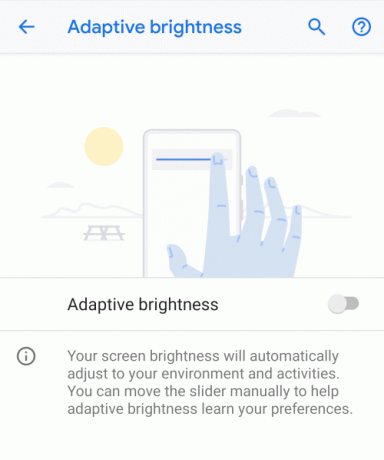
Qui assicurati che questa funzione sia disabilitata.
Se ti piace usare l'assistente Google, puoi disabilitarlo dicendo: "Ehi Google, disabilita la luminosità automatica".
Disattiva la connettività adattiva
Gli smartphone Pixel sono dotati di una funzione speciale in cui possono assicurarsi di essere sempre connessi a Internet passando in modo intelligente tra le reti LTE e Wi-Fi. Ma a volte, saltano il cambio di rete e rimangono connessi a LTE, che scarica la batteria molto velocemente. Questo è il motivo per cui la batteria del tuo Pixel 6 e 6 Pro potrebbe scaricarsi rapidamente.
Apri le impostazioni Pixel e vai all'opzione "Rete e Internet".
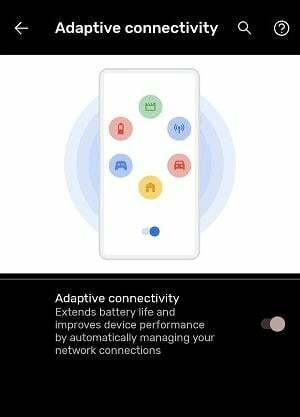
Qui assicurati che la funzione di connettività adattiva sia disattivata.
Verificare l'aggiornamento del software
Google ha investito molto quando si tratta di aggiornamenti software per i dispositivi Pixel. Per fortuna tutti i dispositivi Pixel ottengono aggiornamenti software e patch più velocemente di qualsiasi altro smartphone. E gli sviluppatori sono pronti a correggere eventuali problemi software che potrebbero causare il consumo della batteria. Quindi assicurati di mantenere aggiornato il tuo smartphone. Puoi aggiornare il tuo Pixel 6 o 6 Pro andando su Impostazioni > Aggiornamento software e seguendo le istruzioni sullo schermo per completare il processo di aggiornamento.
Conclusione
Il problema del consumo della batteria è molto comune in tutti gli smartphone Android dopo un uso costante di 1 anno. A volte il problema non è dovuto allo smartphone, ma a qualsiasi app di terze parti. Ci sono molte app che non sono progettate correttamente e quindi richiedono molta carica della batteria. È anche possibile che la salute della batteria del dispositivo sia scarsa, ed è per questo che si scarica così rapidamente.


![Come installare Stock ROM su Figo Orion M50L [File Flash Firmware / Unbrick]](/f/32a6611d583389596474d56048e377e8.jpg?width=288&height=384)
